
DavidZed
MemberForum Replies Created
Oui, ce sera le même principe.
Après il faudra être vigilant sur :
- le type de contrôle que tu vas utiliser
- Si c’est une bascule classique, la sortie sera NomDuControle.Value
- Si c’est une bascule moderne, la sortie sera NomDuControle.Checked
- Le Nom du contrôle
- Les noms en DataCardValue_XX sont générés automatiquement par les formulaires, si tu ajoutes un contrôle manuellement dans une Datacard, il aura son nom d’objet par défaut : Toggle1, CheckBox1 etc…
- le type de contrôle que tu vas utiliser
Attention cepandant, les champs que tu souhaites masqués sont des champs requis,
- Assures toi de les rendre facultatifs au niveau de la configuration de la colonne SharePoint
- Si tu veux qu’ils restent obligatoires quand ces champs sont affichés, tu peut mettre dans la proprieté Required de leur Datacard :
Self.Visible
Hello,
Il suffit d’aller mettre dans la propriété Visible de la Datacard à afficher ou masquer (exmple avec Type de PC):
DatacardValue11.Selected.Value <> “VNI”
en admettant que la combobox de sélection de la famille se nomme DataCardValue11 :
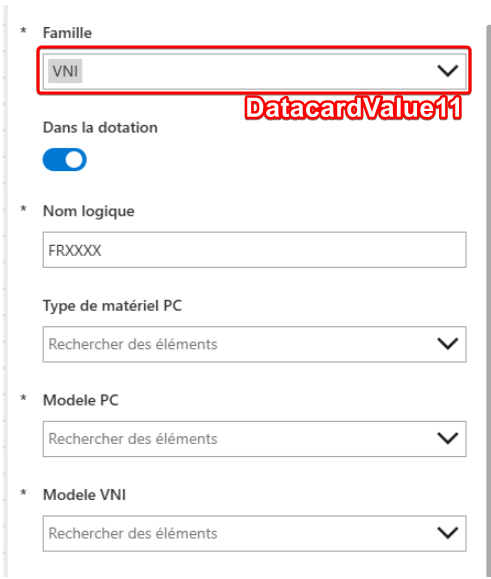
Hello,
Quand on regarde le Json d’une action lister les taches, on remarque que le champ
<div>
<div>completedBy est présent, par contre il n’y a que l’Entra ID de l’utilisateur, pas son nom.</div>
<div>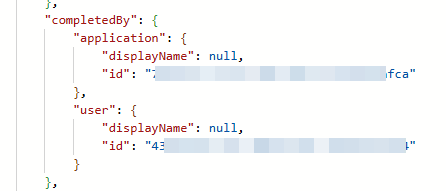 </div>
</div>
<div> </div>
<div>On peut récupérer le profil de la personne avec une action EntraID : obtenir l’utilisateur: </div>
<div> </div>
<div>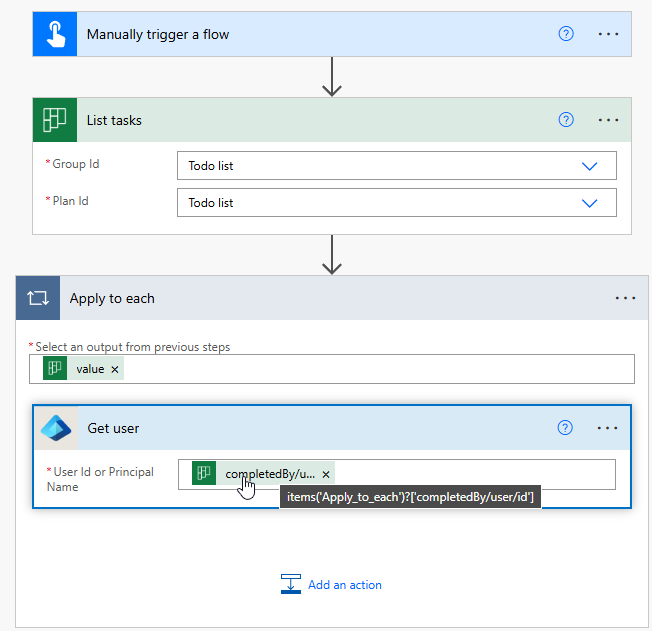 </div>
</div>
</div>Hello,
Il te faut supprimer la datacard et ajouter à nouveau le champ dans ton formulaire.
Les datacards sont des sortes de templates générés en fonction du type de champ, si cette colonne change de type de données, le template du datacard ne correspond plus et il faut le recréer.
DavidZed
Member6 décembre 2024 at 8h42 en réponse à: Office365Outlook.V4CalendarPostItem mettre aucune catégorieHello,
Il ne me semble pas que ce soit un champ obligatoire, du coup il suffit de ne pas spécifier categories: dans l’enregistrement
Attention avec une petite mésaventure qui m’est arrivée il y a quelques temps (je n’ai pas vérifié si cela a été corrigé depuis) Mais dans les formulaire Canavs, la propriété par défaut des datacards est sur le .Image et non le .Image.Full.
Ce qui avait pour effet de passer l’image et basse résolution à chaque fois qu’un enregistrement était modifié avec le formulaire.
DavidZed
Member2 décembre 2024 at 9h37 en réponse à: workflow power autommate pour 12 bibliothèques de documents.Non le flux enfant sera déclenché automatiquement par le flux parent,
DavidZed
Member1 décembre 2024 at 9h45 en réponse à: workflow power autommate pour 12 bibliothèques de documents.Une solution à tester :
1 flux commun (enfant) qui contient les actions à réaliser avec déclenchement manuel, avec en paramètre d’entrée:
- L’url du site
- l’id de la bibliothèque
- éventuellement le chemin d’accès au fichier
1 flux par bibliothèque ( donc 12 flux parents en tout ), qui auront
- le déclencheur ‘quand un fichier est ajouté…”
- et qui lanceront le flux principal en lui passant les propriétés de la bibliothèque concernée.
Le prérequis est que les métadonnées des bibliothèques (Si tu en utilise) soient ISO sur les 12 versions, dans le pîre des cas, pour les actions qui ne peuvent pas être mutualisées, il te faudra mettre un comutateur sur la valeur de l’id de la bibliothèque
L’avantage de cette solution c’est qu’elle sera évolutive, si tu as des bibliothèques supplémentaire, il faudra simplement créer un flux délcencheur, les modifications principales ayant lieu dans le flux enfant.
Hello,
Pour que power automate puisse interagir avec les données de tes fichiers excel, il est impératif que dans ces fichiers, tes données soient sous forme de tableau, pour cela, il suffit de sélectionner une zone de données et de cliquer sur le bouron “Mettre sous forme de tableau” et choisir une mise en forme (optionnel)

Tu pourras ensuite préciser si le tableau comporte des entêtes en premiere lignes, qui deviendront les noms des colonnes

Pour une meilleur lisibilité, je te recommande de renommer les tableau1, tableau2 etc… par des noms équivoques, tu pourras le faire via le menu formules > gestionnaire de noms

Ce sont ces noms de tableaux que tu retrouveras sous forme de liste déroulante dans tes actions power automate connectées à ce fichier Excel
Attention, l’action “mettre au format tableau peut modifier certaines données lors du formatage, certaines choses ne sont plus possibles dans le format table comme les cellules fusionnées ou avoir deux noms de colonnes identiques
DavidZed
Member30 novembre 2024 at 16h00 en réponse à: Utilisation d’une solution avec SQL et DATAVERSEPour les solutions, il y a pas mal de choses sur Learn.Microsoft :
https://learn.microsoft.com/fr-fr/power-platform/alm/overview-alm?WT.mc_id=MVP_339053
https://learn.microsoft.com/fr-fr/power-platform/alm/basics-alm?WT.mc_id=MVP_339053
https://learn.microsoft.com/fr-fr/power-apps/maker/data-platform/solutions-overview?WT.mc_id=MVP_339053
https://learn.microsoft.com/fr-fr/power-apps/maker/data-platform/create-solution?WT.mc_id=MVP_339053Pour l’utilisation de dataverse avec SQL Server, il est recommandé de créer des tables virtuelles : https://learn.microsoft.com/fr-fr/power-apps/maker/data-platform/create-virtual-tables-using-connectors?tabs=sql&WT.mc_id=MVP_339053
https://learn.microsoft.com/fr-fr/power-apps/maker/data-platform/create-edit-virtual-entities?WT.mc_id=MVP_339053Bonne lecture 👍
Bonjour,
La première chose à faire est de configurer un rôle de sécurité pour que les utilisateurs ne voient que les enregistrements dont ils sont les propriétaires en mettant une portée “user” sur les droits à attribuer (à faire sur les deux tables) :

Maintenant, en attribuant les magasins aux équipes, les utilisateurs ne devraient plus voir que leur magasin:

Ensuite, pour ne pas avoir à attribuer toutes les ventes à une équipe, tu peux, dans les options avancées de la relation entre les deux tables, définir une hérédité :

Dans ce cas, si l’équipe A s’est vue affectée le magasin 1, elle se verra affecter toutes les ventes associées à ce magasin.
Bonjour,
Dans les propriétés de la liste > permissions pour cette liste, il faut casser l’héritage des droits du site :
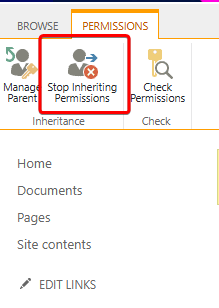
Tu pourras ensuite redéfinir les utilisateurs pour cette liste uniquement, indépendament des droits configurés pour le site.DavidZed
Member21 novembre 2024 at 21h06 en réponse à: enregistrement formulaire dans des fichiers distinctsOk, c’est bien le problème auquel je songeais,
Power Apps ne permettra pas de satisfaire ce besoin tel quel, la seule alternive que j’entrvois, à certaines conditions :
- Que tous les fichiers ont la même structure
- Pas de remonté des données Excel vers Power Apps (les fichiers excel servent uniquement à être diffusés / Consultés)
Ce qui permettrai de travailler avec un modèle de donnée fixe
Il faut garder à l’esprit que Power Apps est un outil qui peut utiliser des tables Excel comme source de données, mais ce n’est pas à proprement parler un outil pour éditer des fichiers Excel.
DavidZed
Member21 novembre 2024 at 6h09 en réponse à: Mise à jour en temps réel d’un annuaire Power BI via Power AppsBonjour,
Oui, c’est tout à fait faisable et simple : il suffit d’utiliser la même source de données pour ton appli et ton rapport, par exemple une liste Sharepoint ou une table Dataverse.
Ensuite il faudra que ton rapport Power Bi soit publié sur un espace de travail et de configurer une plannification pour l’actualisation du jeu de données.
